Immer mehr Menschen möchten ihre Mobiltelefone am PC verwalten. Wenn Sie hingegen ein LG-Telefon besitzen, werden Sie feststellen, dass Sie beim Anschließen Ihres LG-Geräts an den Computer nur Mediendateien zwischen Ihrem LG-Telefon und dem Computer austauschen dürfen.
Was ist also mit Ihren Kontakten, Textnachrichten, Anrufprotokollen und anderen unsichtbaren Daten, die auf Ihrem LG-Telefon gespeichert sind? In diesem Fall können Sie einen leistungsstarken LG Mobile Manager auswählen, der Sie bei der Verwaltung und Übertragung weiterer Dateitypen unterstützt.

Im Allgemeinen können Sie Ihre Kontakte, Anrufprotokolle, SMS und Benutzer-Apps nicht direkt anzeigen, nachdem Sie Ihr LG-Telefon mit einem Computer verbunden haben. Sie können sie auch nicht verwalten oder übertragen. Außerdem ist es zeitaufwändig, alle Daten von LG durch manuelles Kopieren auf einem Computer zu sichern.
Aber wenn Sie einen professionellen LG-Telefonmanager installieren, können Sie es einfacher machen, da Sie Ihre Kontakte auf Ihrem Computer bearbeiten, Ihre SMS bequem auf einem großen Bildschirm beantworten, Apps in Gruppen installieren und deinstallieren, Daten mit einem Klick sichern können und vieles mehr bald.
Welcher ist dann der ideale Manager für LG-Mobilgeräte?
Glücklicherweise können Sie einen nützlichen Manager – Samsung Messages Backup - auf Ihrem Computer installieren, um Ihre LG-Daten zu verwalten. Diese Software unterstützt fast alle Android-Datenkategorien, wie Video, Musik, Bilder, Telefonnummer, Anwendung, Textnachricht usw.
Was kann es für Sie tun? Erstaunlicherweise kann es:
- Scannen und listen Sie Ihre Daten schnell von Ihrem LG-Telefon auf einem Computer auf
- Ermöglicht Ihnen, die gewünschten Daten vor der Übertragung anzuzeigen und auszuwählen.
- Übertragen Sie Fotos, Kontakte und andere Daten nahtlos von LG auf einen Computer und umgekehrt.
- Ermöglichen Sie das Hinzufügen, Löschen und Bearbeiten von Kontakten, SMS-Nachrichten und allen Mediendateien nach Ihren Wünschen.
- Ermöglicht Ihnen den Empfang und die Beantwortung von SMS auf Ihrem Computer.
- Unterstützen Sie Sie beim Erstellen von Wiedergabelisten mit Ihren Liedern und Alben mit Ihren Fotos.
- Helfen Sie dabei, alles gleichzeitig von Ihrem LG-Telefon auf Ihren Computer zu kopieren.
- Stellen Sie Ihre Backups mühelos auf Ihrem LG-Telefon wieder her.
- Machen Sie ganz einfach Screenshots Ihres LG-Bildschirms und speichern Sie sie auf dem Computer.
- Funktioniert für die meisten LG-Telefone und andere Android-Geräte, wie LG W41 Pro/W41/W31/W11/Wing 5G/Velvet 5G UW/Stylo 6/Velvet, LG Q92 5G/Q52/Q31/Q61/Q51/Q9/Q60, Samsung, ZTE, OPPO, Vivo, Honor und dergleichen.
Möchten Sie Ihre Kontakte, SMS und Anrufliste verwalten? Das ist einfach:
Schritt 1. Installieren Sie die Software
Installieren und starten Sie diese LG-Manager-Software auf Ihrem Computer und verbinden Sie Ihr LG-Telefon über ein USB-Kabel mit dem Computer.
Schritt 2. Verbinden Sie LG mit dem Computer
Aktivieren Sie den USB-Debugging-Modus auf LG, wenn Sie dazu aufgefordert werden, und wählen Sie die Option „ Dateiübertragungen “. Dann erkennt die Software Ihr Telefon und scannt die Daten schnell.

Schritt 3: Verwalten Sie Ihre Kontakte, SMS und Anrufprotokolle
- Um Ihre Kontakte zu verwalten, können Sie im linken Bereich auf die Kategorie „ Kontakte “ tippen und sie auf der rechten Seite anzeigen. Klicken Sie anschließend im oberen Menü auf die Funktionen, um die Daten zu verwalten. Sie können beispielsweise auf das Symbol „ Neu “ tippen, um neue Kontakte zu erstellen.

- Was die Verwaltung von SMS betrifft, können Sie auf „ SMS “ tippen, um eine Vorschau auf der Benutzeroberfläche anzuzeigen. Wenn Sie jemandem per SMS antworten möchten, können Sie auf „ Neu “ klicken, den Inhalt und die Telefonnummer des Empfängers eingeben und auf die Schaltfläche „ Senden “ tippen. Übrigens können Sie Nachrichten auf diese Weise gruppieren.

- Sie können Ihre Anrufprotokolle auch von LG auf den Computer übertragen oder sofort löschen.

Mehr sehen:
Diese ausführliche Anleitung stellt 6 Methoden zum Übertragen von Kontakten von LG auf einen Computer vor.
In diesem Artikel erfahren Sie, wie Sie Dateien von einem Android-Telefon auf eine SD-Karte exportieren können.
Sie können Ihre Mediendateien durch Exportieren, Importieren, Löschen usw. verwalten. Schauen wir uns das an.
LG-Fotos verwalten:
Tippen Sie auf den Punkt „ Fotos “ > „ Kamera “ und Sie können Ihre LG-Fotos auf dem PC/Mac sehen. Um sie auf Ihren Computer zu kopieren, markieren Sie bitte die gewünschten Fotos und tippen Sie auf das Symbol „ Exportieren “.
Sie können auch auf das Symbol „ Hinzufügen “ tippen, um Bilder von Ihrem Computer auf das LG-Telefon zu importieren. Die importierten Bilder überdecken nicht die vorhandenen Fotos.

Wenn Sie neue Alben zum Speichern Ihrer Fotos erstellen möchten, können Sie auf das Symbol „ Bibliothek “ > „ + “ tippen. Anschließend können Sie Fotos in das neue Album kopieren oder verschieben. Natürlich können Sie unerwünschte Alben entfernen, indem Sie auf das Symbol „ - “ tippen.
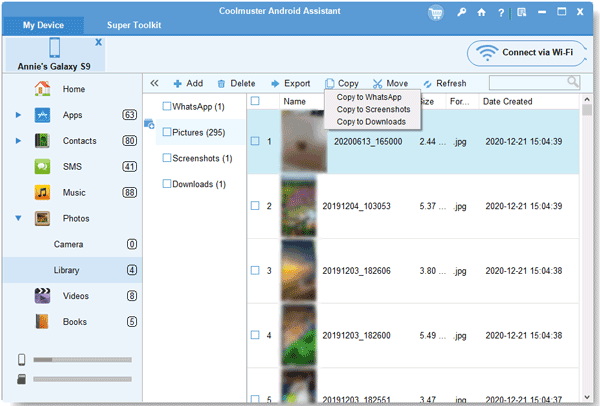
LG-Musik verwalten:
Wählen Sie die Option „ Musik “ und Sie sehen eine Vorschau Ihrer Songs und anderer Audiodateien auf der Benutzeroberfläche. Tippen Sie anschließend auf die Funktion „ Importieren “, um MP3- und andere Audiodaten auf Ihr LG-Telefon zu kopieren.
Um neue Playlists zu erstellen, können Sie auf das „ + “-Symbol klicken. Mit dem Symbol „ - “ können Sie unnötige Listen entfernen.

LG-Videos verwalten:
Klicken Sie auf „ Videos “, um die Videos auszuwählen, die Sie verwalten möchten, und tippen Sie auf „ Exportieren “, um sie auf den Computer zu übertragen. Und das Symbol „ Hinzufügen “ kann Ihnen beim Importieren von Videos vom Computer auf das Smartphone helfen.

Weiterlesen: Wie können Sie gelöschte Daten von Ihrem LG-Mobilgerät schnell wiederherstellen ? Mach dir keine Sorge. Hier sind 4 gültige Möglichkeiten.
Wenn Sie Ihre Apps und Dokumente verwalten möchten, schauen Sie sich bitte diesen Abschnitt an:
Tippen Sie auf die Option „ Apps “ > „ Benutzer-Apps “. und zeigen Sie sie auf Ihrem Computer in der Vorschau an. Um Apps auf Ihrem Computer zu sichern, können Sie die gewünschten Apps auswählen und auf das Symbol „ Exportieren “ tippen.
Um APK-Dateien von Ihrem Computer auf Ihr LG-Mobiltelefon zu installieren, können Sie einerseits auf „ Installieren “ klicken. Andererseits können Sie auf das Menü „ Deinstallieren “ tippen, um alle unerwünschten Apps gleichzeitig von Ihrem LG-Telefon zu entfernen.

LG-Dokumente verwalten:
Um Ihre Dokumente auf dem LG-Telefon zu verwalten, tippen Sie bitte auf die Kategorie „ Bücher “. Anschließend können Sie Ihre Dokumente im PDF-, EPUB-, TXT-, DOC- und anderen Format auf dem PC anzeigen. Sie können sie direkt zwischen Ihrem Mobiltelefon und dem PC übertragen und diese unnötigen Dateien bequem entfernen, indem Sie auf „ Löschen “ klicken.
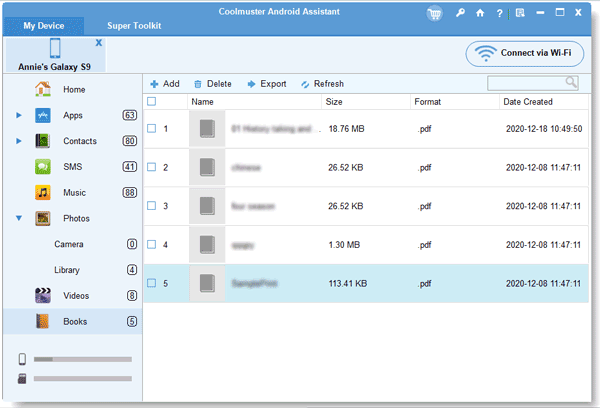
Möglicherweise benötigen Sie Folgendes: Wenn Sie von LG auf ein iPhone umsteigen, möchten Sie möglicherweise zuerst Ihre Kontakte auf das iPhone kopieren .
Es ist wichtig , LG-Daten zu sichern und wiederherzustellen . Als exzellenter Manager verfügt diese Software sicherlich über diese Funktionen.
Sichern Sie LG-Telefondaten mit einem Klick:
Nachdem Sie die Verbindung hergestellt haben, tippen Sie bitte auf das Symbol „ Super Toolkit “ > „ Backup “. Wählen Sie dann im Popup die Dateien nach Kategorie aus und tippen Sie auf die Schaltfläche „ Durchsuchen “, um einen Speicherort auf Ihrem Computer auszuwählen. Klicken Sie abschließend auf das Symbol „ Sichern “, um den Vorgang zu starten.

Verwalten Sie LG-Telefondaten mit der Wiederherstellungsfunktion:
Um Ihre Sicherungsdaten auf Ihrem LG-Telefon wiederherzustellen, können Sie auf die Option „ Wiederherstellen “ tippen und eine Sicherungsdatei auswählen. Markieren Sie als Nächstes die Dateitypen, die Sie in LG importieren möchten, und starten Sie den Vorgang, indem Sie auf die Schaltfläche „ Wiederherstellen “ klicken.

Was halten Sie von diesem LG Mobile Manager – Samsung Messages Backup ? Wenn Sie damit zufrieden sind, können Sie es herunterladen und ausprobieren. Es bietet Ihnen umfassende Dienste zur Verwaltung und Übertragung Ihrer LG-Dateien. Darüber hinaus können Sie mehr Datentypen organisieren als mit der manuellen Übertragung.
In Verbindung stehende Artikel
5 praktische HTC Sync Manager-Alternativen (die es wert sind, kennengelernt zu werden)
Android Storage Manager: 6 nützliche Speichermanager, um Android-Speicherplatz freizugeben
Android SMS Manager: So verwalten Sie Nachrichten auf Android mit 3 praktischen Methoden
Samsung File Manager – Wie verwaltet man Samsung-Dateien effektiv?
So rufen Sie im Jahr 2022 gelöschte Textnachrichten vom LG-Handy ab [Gelöst]
Urheberrecht © samsung-messages-backup.com Alle Rechte vorbehalten.